Hostwinds Учебники
Результаты поиска для:
Содержание
CPanel: добавление электронной почты на Android
Теги: cPanel
Шаги, чтобы добавить свой адрес электронной почты CPanel на свой Android.
Шаг 1: Найдите значок приложения электронной почты и выберите его.
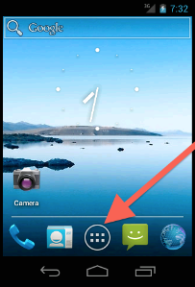
Шаг 2: Найдите свой значок электронной почты и выберите.
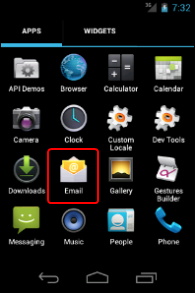
Шаг 3: Введите свой адрес электронной почты и пароль электронной почты. После этого выберите «Ручная настройка».
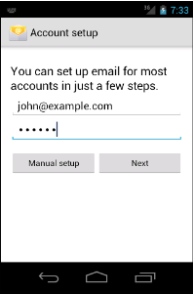
Шаг 4: Выберите IMAP из списка параметров учетной записи.
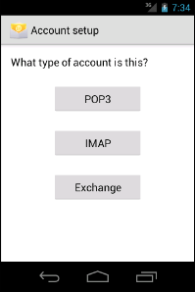
Выбор POP 3 будет загружать все текущие электронные письма с сервера и удалите электронные письма с сервера при выполнении. Это не рекомендуемый вариант, если вы используете электронную почту на нескольких устройствах, таких как ваш компьютер, планшет и телефон.
Шаг 5: Введите информацию о вашей учетной записи. Это будет включать в себя имя пользователя, пароль электронной почты, почтовый домен IMAP (обычно Mail.example.com) с портом и типом безопасности. Для типа безопасности выберите SSL / TLS.
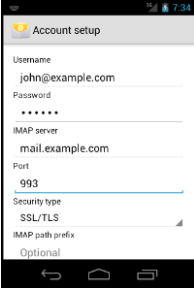
Шаг 6: Введите информацию о вашей сервере. Введите в свою информацию SMTP (как правило, Mail.example.com), тип безопасности (выберите SSL / TLS), проверьте, чтобы потребовать входа в систему, имя пользователя (Email Webmail) и пароль (пароль Webmail).
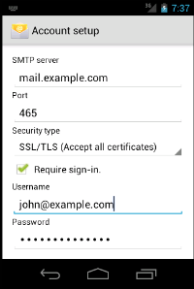
Шаг 7: Выберите ваши настройки электронной почты и нажмите Далее.
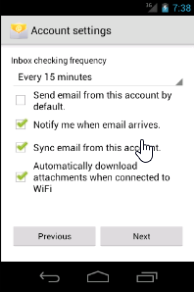
Шаг 8: В завершении укажите свою учетную запись и отображаемые имена. По завершении нажмите «Далее».
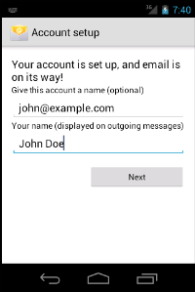
Ваша электронная почта Android теперь должна быть правильно настроена для получения электронных писем cPanel на вашем устройстве Android.
Написано Hostwinds Team / апреля 27, 2018
